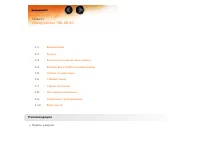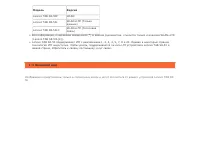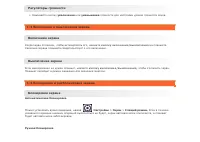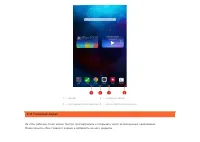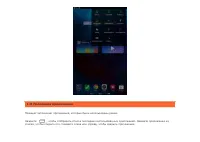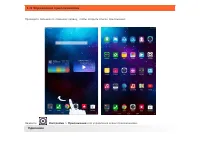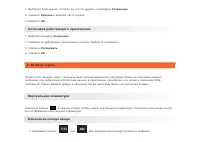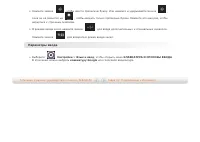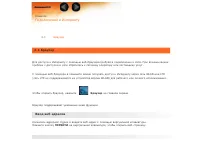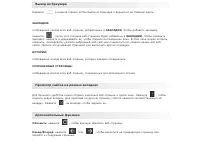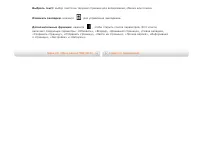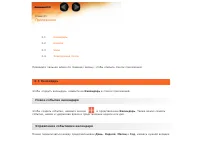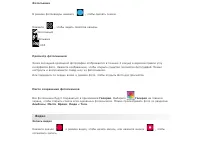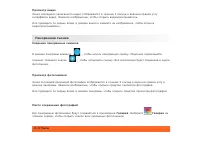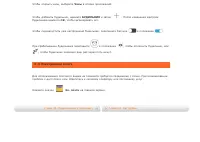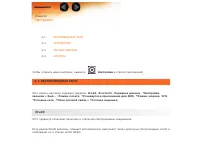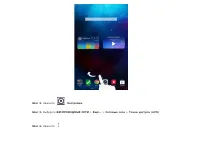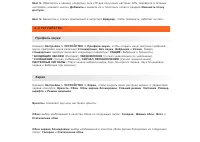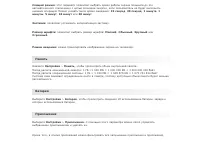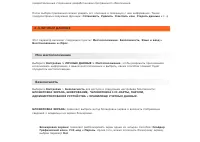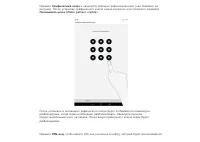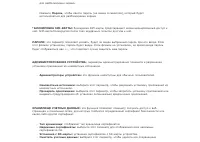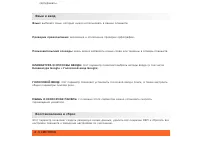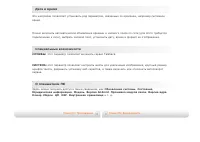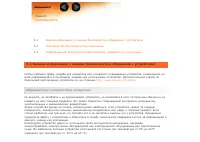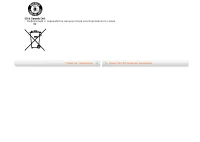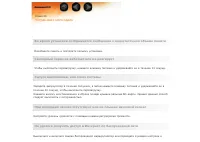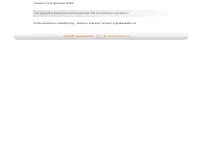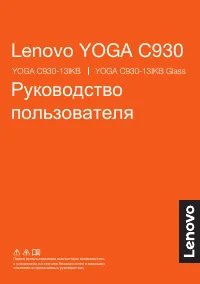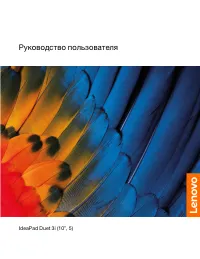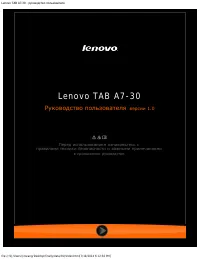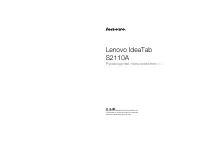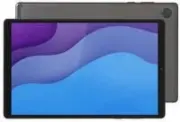Страница 2 - Глава; Обзор; екомендации; Модель
Глава 01 Обзор Lenovo TAB S8-50 1-1 Внешний вид 1-2 Кнопки 1-3 Включение и выключение экрана 1-4 Блокировка и разблокировка экрана 1-5 Советы по навигации 1-6 Главный экран 1-7 Строка состояния 1-8 Последние приложения 1-9 Управление приложениями 1-10 Ввод текста екомендации Модель и версия •
Страница 3 - WLAN; нешний
одель ерсия Lenovo TAB S8-50F WLAN Lenovo TAB S8-50L WLAN+LTE ( Только данные ) Lenovo TAB S8-50LC WLAN+LTE ( Голосовая связь ) Вся информация , помеченная звездочкой (*) в данном руководстве , относится только к моделям WLAN+LTE (Lenovo TAB S8-50L(C)). • Lenovo TAB S8-50 поддерживает LTE с диапазон...
Страница 4 - ыключить
1-2 нопки нопка включения / отключения питания Чтобы включить планшет , нажмите и удерживайте эту кнопку в течение 3 секунд , а затем отпустите ее . • Если планшет включен , эта кнопка служит для отключения экрана . Если экран отключен , нажмите эту кнопку , чтобы включить его . • Чтобы выключить пл...
Страница 12 - астройки; даление
1-9 правление приложениями Проведите пальцем по главному экрану , чтобы открыть список приложений . Нажмите астройки > риложения для управления всеми приложениями . даление
Страница 15 - Подключение к Интернету; Браузер; Браузер поддерживает указанные ниже функции.; ПЕРЕЙТИ
Глава 02 Подключение к Интернету 2 - 1 Браузер 2-1 Браузер Для доступа к Интернету с помощью веб-браузера требуется подключение к сети. При возникновении проблем с доступом к сети обратитесь к сетевому оператору или поставщику услуг. С помощью веб-браузера в планшете можно получать доступ к Интернет...
Страница 16 - Выход из браузера; ЗАКЛАДКИ; Просмотр сайтов на разных вкладках
Выход из браузера Нажмите в нижней строке, чтобы выйти из браузера и вернуться на главный экран. ЗАКЛАДКИ: отображение списка всех веб-страниц, добавленных в ЗАКЛАДКИ . Чтобы добавить закладку, нажмите , после чего текущая веб-страница будет добавлена в ЗАКЛАДКИ . Чтобы изменить закладку, нажмите и ...
Страница 17 - Дополнительные функции:; нажмите
Выбрать текст: выбор текста на текущей странице для копирования, обмена или поиска. Изменить закладки: нажмите для управления закладками. Дополнительные функции: нажмите , чтобы открыть список параметров. Этот список включает следующие параметры: «Обновить», «Вперед», «Домашняя страница», «Новая вкл...
Страница 18 - Приложения; Календарь; Новое событие календаря
Глава 03 Приложения 3 - 1 Календарь 3 - 2 Камера 3 - 3 Часы 3 - 4 Электронная почта Проведите пальцем влево по главному экрану, чтобы открыть список приложений. 3-1 Календарь Чтобы открыть календарь, нажмите на Календарь в списке приложений. Новое событие календаря Чтобы создать событие, нажмите зна...
Страница 19 - Представление; Переключение камер
в верхней части страницы. Представление День : нажмите событие в представлении дня для просмотра, изменения и удаления события, а также чтобы поделиться им. Представление Неделя : нажмите событие в представлении недели для просмотра, изменения и удаления события, а также чтобы поделиться им. Предста...
Страница 20 - HD R; Видео
Фотосъемка В режиме фотокамеры нажмите , чтобы сделать снимок. Нажмите , чтобы задать свойства камеры. Экспозиция Вспышка HD R Просмотр фотоснимков Эскиз последней сделанной фотографии отображается в течение 3 секунд в верхнем правом углу интерфейса фото. Нажмите изображение, чтобы открыть средство ...
Страница 21 - Панорамная съемка
Просмотр видео Эскиз последнего записанного видео отображается в течение 3 секунд в верхнем правом углу интерфейса видео. Нажмите изображение, чтобы открыть видеопроигрыватель. Или проведите по экрану влево в режиме видео и нажмите на изображение, чтобы открыть видеопроигрыватель. Панорамная съемка ...
Страница 22 - -4 Электронная почта; Глава 02: Подключение к Интернету
Чтобы открыть часы, выберите Часы в списке приложений. Чтобы добавить будильник, нажмите БУДИЛЬНИК и затем . После изменения настроек будильника нажмите ОК , чтобы активировать его. Чтобы перезапустить уже настроенный будильник, перетащите бегунок в положение . При срабатывании будильника перетащите...
Страница 23 - Настройки; БЕСПРОВОДНЫЕ СЕТИ; -1 БЕСПРОВОДНЫЕ СЕТИ; Этот модуль настроек содержит разделы:; W LA N; отображает их в списке сетей WLAN.
Глава 04 Настройки 4 - 1 БЕСПРОВОДНЫЕ СЕТИ 4 - 2 УСТРОЙСТВО 4 - 3 ЛИЧНЫЕ ДАННЫЕ 4 - 4 СИСТЕМА Чтобы открыть меню настроек, нажмите Настройки в списке приложений. 4-1 БЕСПРОВОДНЫЕ СЕТИ Этот модуль настроек содержит разделы: W LA N , Bl u e t o o t h , Передача данных , *Настройки звонков и Ещё . . . ...
Страница 24 - установить флажок напротив пункта; Дополнительно; настроить; Дополнительные функции; дополнительные настройки WLAN.; Bl u e t o o t h
Значок состояния сети указывает, что сеть не защищена паролем и к ней можно подключиться напрямую. При этом значок указывает, что сеть зашифрована и к ней можно подключиться только после ввода пароля. Можно выбрать любую сеть из списка. После этого нажмите Подключить , чтобы напрямую подключиться к ...
Страница 25 - ДОСТУПНЫЕ УСТРОЙСТВА:; Передача данных; НАСТРОЙКИ ИНТЕРНЕТ-ЗВОНКОВ; Ещё...
прерываться из-за препятствий, таких как стены, или других электронных устройств. Ваша модель планшета поддерживает Bluetooth 4.0. Чтобы добиться эффективного взаимодействия планшета и другого устройства с поддержкой Bluetooth, используйте только одобренные компанией Lenovo дополнительные устройства...
Страница 30 - SI M
предоставленные сторонними разработчиками программного обеспечения. После выбора приложения можно увидеть его описание и связанную с ним информацию. Также предусмотрены следующие функции: Остановить , Удалить , Очистить кэш , Стереть данные и т. д. 4-3 ЛИЧНЫЕ ДАННЫЕ Этот параметр включает следующие ...
Страница 31 - Графический ключ; и нарисуйте пальцем графический ключ (как показано на; M a k e p a t t e r n v i si b l e ) .
Нажмите Графический ключ и нарисуйте пальцем графический ключ (как показано на рисунке). После установки графического ключа можно включить или отключить параметр Показывать ключ ( M a k e p a t t e r n v i si b l e ) . После установки и активации графического ключа будет отображаться клавиатура разб...
Страница 34 - этот параметр позволяет включать сервис Talkback.; О планшетном ПК; Здесь можно получить доступ к таким сведениям, как
Дата и время Эти настройки позволяют установить ряд параметров, связанных со временем, например системное время. Можно включить автоматическое обновление времени и часового пояса по сети (для этого требуется подключение к сети), выбрать часовой пояс, установить дату, время и формат их отображения. С...
Страница 35 - Безопасность; Замечание об электромагнитном излучении; Обращайтесь с устройством осторожно; чувствительных к механическому воздействию.
Глава 05 Безопасность 5 - 1 Важная информация о технике безопасности и обращении с устройством 5 - 2 Замечание об электромагнитном излучении 5 - 3 Информация об экологической безопасности, переработке и утилизации 5-1 Важная информация о технике безопасности и обращении с устройством Чтобы избежать ...
Страница 37 - Защита органов слуха; ОСТОРОЖНО
персонального компьютера или другого устройства, которое отвечает стандартам USB 2.0. Необходимо использовать соединение по интерфейсу USB версии 2.0 или более поздней. Поддерживается, но будет компенсировать энергопотребление, и аккумулятор будет заряжаться медленнее, чем обычно. Поддерживается, но...
Страница 38 - окружающую среду в случае ненадлежащей утилизации.; Храните устройство и принадлежности вне досягаемости детей
Если в комплект поставки устройства входят наушники или гарнитура, то сочетание наушники/гарнитура- планшет соответствует спецификациям EN 50332-1. При использовании других наушников убедитесь, что они соответствуют стандарту EN 50332-1 (предельные значения пункта 6.5). Использование гарнитур, не со...
Страница 39 - действия могут привести к сбою в работе программ.; Помните о том, что устройство нагревается; руками, коленями или другими частями тела.; Уведомление о кабеле и шнуре из поливинилхлорида (ПВХ); репродуктивных органов. После обращения со шнуром вымойте руки.; -2 Замечание об электромагнитном излучении
Не удаляйте неизвестные файлы и не переименовывайте файлы и каталоги, созданные не вами: эти действия могут привести к сбою в работе программ. Имейте в виду, что при обращении к сетевым ресурсам устройство становится уязвимым для компьютерных вирусов, хакеров, программ-шпионов и других вредоносных д...
Страница 41 - излучению для оборудования класса B; лицензированных устройств связи.; Заявление о соответствии классу B для Германии
Le p r ésen t ap p ar ei l est co n f o r m e au x CNR d ' I n d u st r i e Can ad a ap p l i cab l es au x ap p ar ei l s r ad i o ex em p t s d el i cen ce. L' ex p l o i t at i o n est au t o r i sée au x d eu x co n d i t i o n s su i v an t es:( 1 ) l ' ap p ar ei l n e d o i t p as p r o d u i...
Страница 45 - Устранение неполадок; Освободите память и повторите попытку установки.; Сенсорный экран не работает или не реагирует; следует выполнять с осторожностью.; При входящем звонке отсутствует или не слышен звуковой сигнал
Глава 06 Устранение неполадок Во время установки отображается сообщение о недостаточном объеме памяти Освободите память и повторите попытку установки. Сенсорный экран не работает или не реагирует Чтобы выполнить перезагрузку, нажмите клавишу питания и удерживайте ее в течение 10 секунд. Запуск невоз...
Страница 46 - перезапустите функцию WLAN.; Не удается вывести планшетный ПК из спящего режима; Глава 05: Безопасность
перезапустите функцию WLAN. Не удается вывести планшетный ПК из спящего режима Чтобы выполнить перезагрузку, нажмите клавишу питания и удерживайте ее. Глава 05: Безопасность w w w . l en o v o . co m